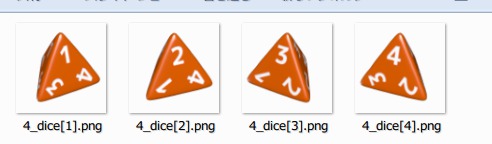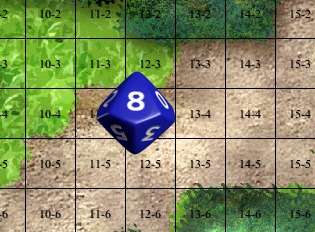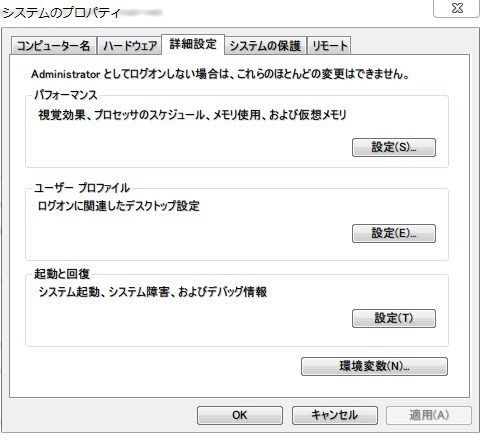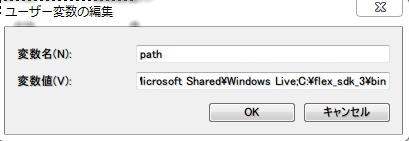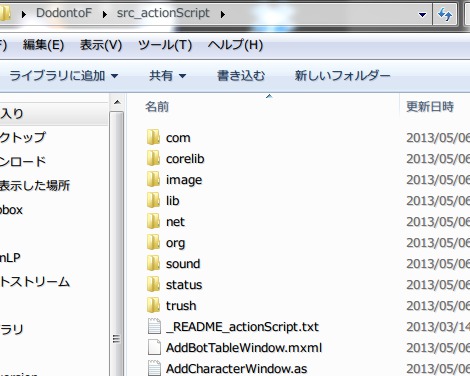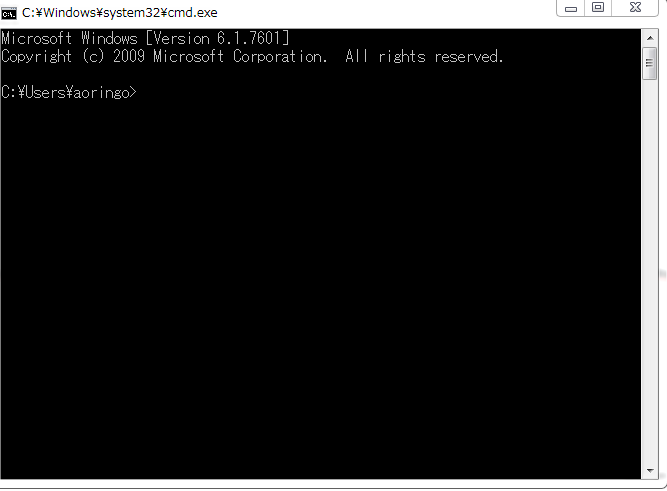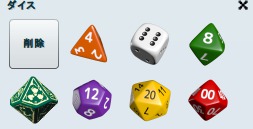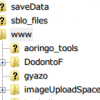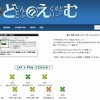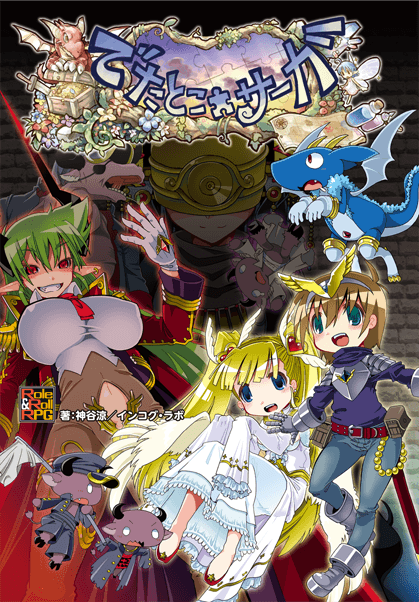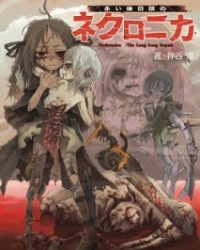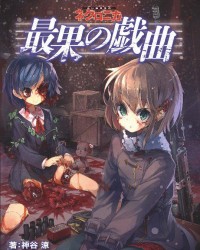全て自己責任でお願いいたします。
どどんとふをいじるのは楽しいですね。なんか手段と目的が逆転してる気がしないでもないですが、楽しいです。いやあ、まじで。
今回は備忘録もかねて、ダイスの変更の方法を紹介します。
画像を差し替えるだけじゃダメ
どどんとふのダイス画像は「DodontoF/image/diceImage」に収録されています。
試しに十面ダイスの画像を変更してみますが、
これだけじゃダメでした。コマとして配置するダイスは変更されますが、ロールされるダイスは変更されず。
自分でdodontof.swfをコンパイルする必要がある
結論から言うとそういう事でした。
どどんとふには開発者用のソースファイルも同梱されており、ここから自分でコンパイルする必要があったんです。
ここの「その他」の所に
その他
Dice.asの作成には
http://realtimemachine.sakura.ne.jp/collisions/works/web/dice.html
を参照させていただきました。この場を借りてお礼申し上げます。
という文言があるように、Dice.asがサイコロころころを作ってるようです。中身を覗くと「DodontoF/image/diceImage」の画像を集めているような雰囲気です(ぇ
ちなみにこのDice.asは「src_actionScript.zip」の中に入ってます。こいつはいつ使うのかというと、開発者さんがコンパイルするときです。
というわけでコンパイルしていきましょう。
どどんとふマニュアルには丁寧にやり方も記述されています。イタレリツクセリ!
必要なものを揃える
Flex SDK
Flex SDK / Wiki / Download Flex 3
バージョンは「3.6.0.16995A」をダウンロードします。
.
Java SE Development kit
Java Archive Downloads – Java SE 6
バージョンは「6u11」をダウンロードします。
パスを通す
java SE~はインストールするだけで良いのですが、Flex SDKはパスを通す必要があります。
パスを通す。ここで躓く人は多いかも知れませんね。後で行うコマンドプロントによる作業の時に、flex sdkのパスを設定していないと、コンパイル作業ができないのです。
簡単に手順を紹介します。
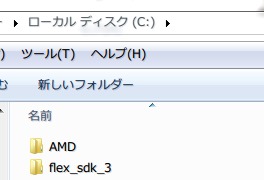
まずflesをC:に設置します。
次に「コントロール パネル>すべてのコントロール パネル項目>システム」の「システムの詳細設定」より、「環境変数」をクリックします。
変数に「path」があった場合、それを編集します。なければ新規で「path」を作成します。
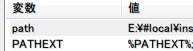
一番最後の部分にflexへのbinフォルダへのパス、私の場合は「;C:flex_sdk_3bin」を追加します。
誤っても他の記述を消さないようにしてください。どのような影響が起こるかわかりません。
レッツコンパイル
これで準備は完了しました。
ちゃんと「DodontoF/image/diceImage」にダイス画像が入っている事を確認すれば、あとはコンパイルだけです。
まずはどどんとふフォルダにある「src_actionScript.zip」を解凍します。
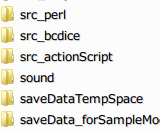
しっかりと中身がある事を確認します。「DodontoF/src_actionScript/src_actionScript」などとなっていたりしないか確認してください。
次に「dodontof.swf」の名前を変更し退避させておきます。
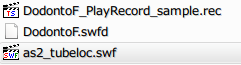
マニュアルには
DodontoF/src_actionScript ディレクトリで以下を実行します。
mxmlc.exe -target-player=10.0.12 -define=TEST::isTest,false -define=COMPILE::isGaeRuby,false -define=COMPILE::isGaeJava,false -define=COMPILE::isReplayer,false -define=COMPILE::isAir,false -define=COMPILE::isMySql,false -include-libraries+=./corelib/bin/corelib.swc -o ../DodontoF.swf DodontoF.mxml
これで DodontoF.swf が作成されるはずです。
作成された DodontoF.swf を DodontoF 直下に移動してください。
とあります。コマンドプロントで上記コマンドを走らせれば「dodontof.swf」が作成されます。
まずは「src_actionScript」まで移動します。移動には「cd」を使います。
まず「cd」だけを打ち込み、「src_actionScript」フォルダをコマンドプロントのウインドウにドラッグします。すると「cd ~DodontoFsrc_actionScript」と一気に入力されるはずです。エンターをすることで該当フォルダに移動することが出来ます。
mxmlc.exe -target-player=10.0.12 -define=TEST::isTest,false -define=COMPILE::isGaeRuby,false -define=COMPILE::isGaeJava,false -define=COMPILE::isReplayer,false -define=COMPILE::isAir,false -define=COMPILE::isMySql,false -include-libraries+=./corelib/bin/corelib.swc -o ../DodontoF.swf DodontoF.mxml
あとはこれをコピーし、コマンドプロント上で右クリック>貼り付けしてエンターを押すだけ。
少し時間がかかると思いますが、「DodontoF」フォルダに「DodontoF.swf」が生成されているはずです。
GIF動画を作りましたので参考にどうぞ。
テスト
おお!!
おおお!
おおおー!!
というわけで画像の差し替えが完了しました。
一通り不具合が起きないか確認してください。また、コンパイルは全て自己責任にてお願いします。
間違ってもコンパイルした自分のdodontof.swfで起きた不具合を竹流さんの所に報告するなんて事がないようにお願いいたします。その不具合が自分の環境だけなのか、ダウンロードした素のどどんとふでも発生するのか、ちゃんとした検証をお願いします。
また、この件に関しての質問なども基本的に受け付けません。あくまで開発者さん達が自分でdodontofを弄る時にやる事なので、自身の責任で出来る人のみトライしてみてくださいね。
TRPGの質問・疑問に答えるチャットを開設しています。お気軽にご参加ください。
→TRPG チャット